Když byl poprvé vydán Windows 8, jediným způsobem, jak spustit přímo z plochy, bylo použít nějaký hack registru nebo nainstalovat program, který dělá totéž.
Slyšení zpětné vazby, že úvodní obrazovka v systému Windows 8 nemusí být tím nejlepším výchozím bodem pro všechny, zejména uživatele počítačů, společnost Microsoft představila možnost zavádění na plochu pomocí aktualizace Windows 8.1.
Pokud tedy patříte k lidem, kteří klikají nebo se dotýkají aplikace Desktop při každém spuštění počítače, budete rádi, že konfigurace systému Windows 8 tak, aby úplně přeskočila úvodní obrazovku, je opravdu snadná změna.
Spuštění systému Windows 8 přímo z plochy můžete provést, pouze pokud jste provedli aktualizaci na Windows 8.1 nebo vyšší. Toto je nejčastější důvod, proč tuto možnost neuvidíte.
Jak spustit počítač na ploše v systému Windows 8.1
-
Otevřete ovládací panel Windows 8. To je z obrazovky aplikací pravděpodobně nejrychlejší způsob dotykem, ale je to také přístupné prostřednictvím nabídky Power User (VYHRAJTE + X) pokud jste zvyklí používat.
Pokud používáte klávesnici nebo myš a již jste na ploše, což se zdá pravděpodobné vzhledem ke změně, kterou zde chcete provést, klikněte pravým tlačítkem na hlavní panel a vyberte Nemovitosti, pak přejděte na krok 4.
-
S otevřeným ovládacím panelem vyberte Vzhled a přizpůsobení.

Aplet Vzhled a přizpůsobení se nezobrazí, pokud je váš ovládací panel nastaven na Velké ikony nebo Malé ikony. Pokud používáte jeden z těchto pohledů, zvolte Hlavní panel a navigace a pak přejděte dolů na krok 4.
-
Vybrat Hlavní panel a navigace.
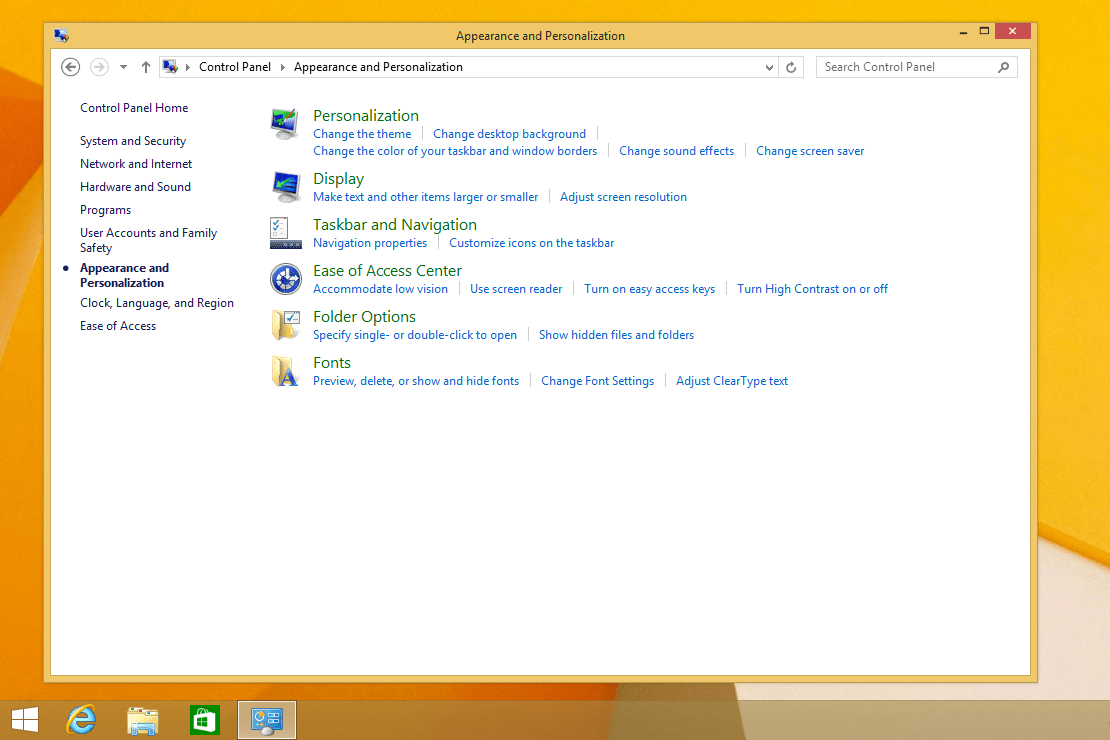
-
Vybrat Navigace karta v horní části hlavního panelu a navigačního okna, které je nyní otevřené.
-
Zaškrtněte políčko vedle Když se přihlásím nebo zavřu všechny aplikace na obrazovce, přejděte místo na Start na plochu. Tato možnost je umístěna v oblasti Úvodní obrazovka na kartě Navigace.
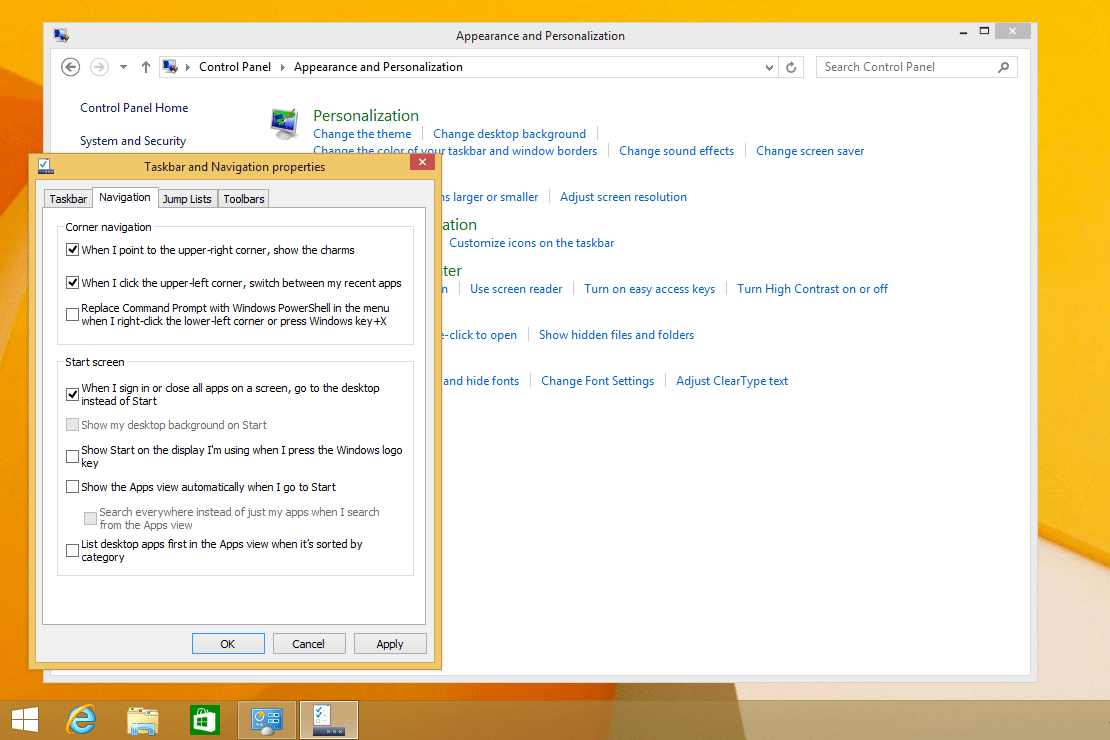
Také zde je možnost, která říká Když přejdu na Start, automaticky zobrazit zobrazení Aplikace, což byste měli zvážit, pokud nejste fanouškem úvodní obrazovky.
-
vybrat OK pro potvrzení změny.
Od této chvíle se po přihlášení do systému Windows 8 nebo po zavření otevřených aplikací otevře místo úvodní obrazovky plocha. To neznamená, že obrazovky Start nebo Aplikace byly vypnuty nebo jsou jakýmkoli způsobem deaktivovány nebo nepřístupné. Stále můžete přetáhnout plochu dolů nebo klepnutím na tlačítko Start zobrazit úvodní obrazovku.
Hledáte jiný způsob, jak urychlit ranní rutinu? Pokud jste jediným uživatelem fyzicky zabezpečeného počítače (např. Jej máte stále doma), zvažte konfiguraci Windows 8 pro automatické přihlášení při spuštění. Výukový program najdete v článku Jak se automaticky přihlásit do systému Windows.
